


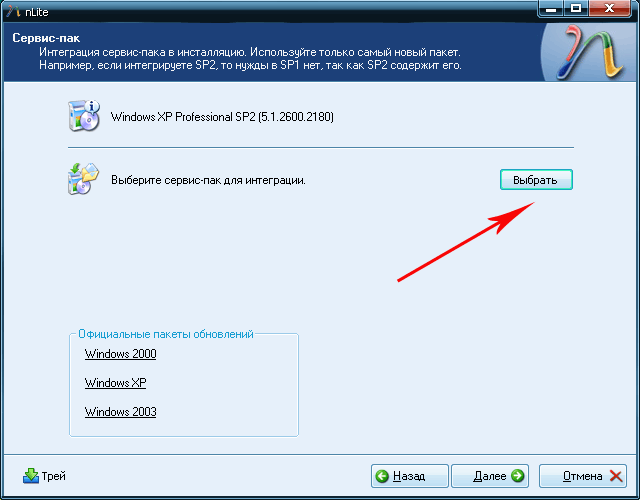
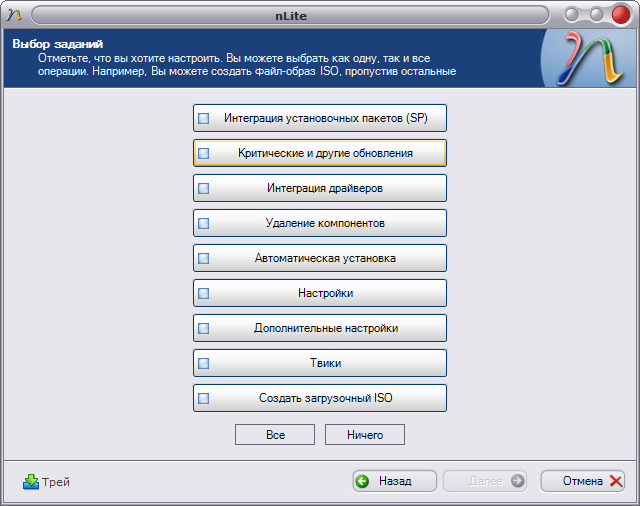
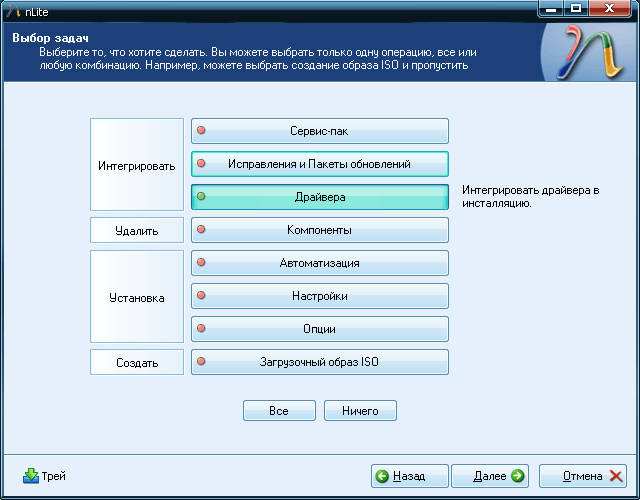
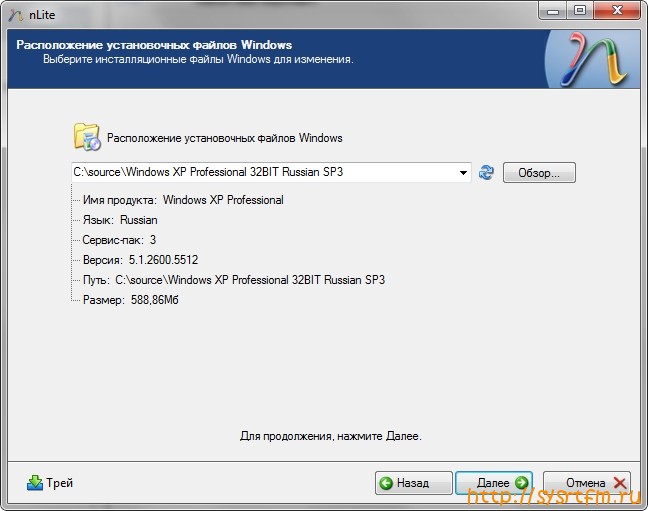


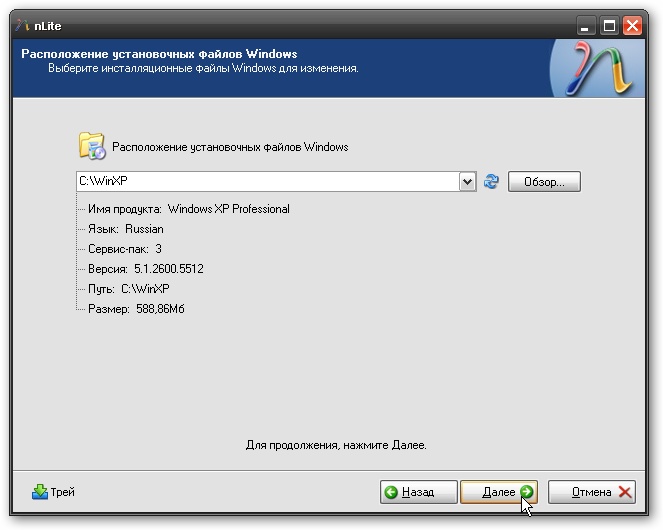
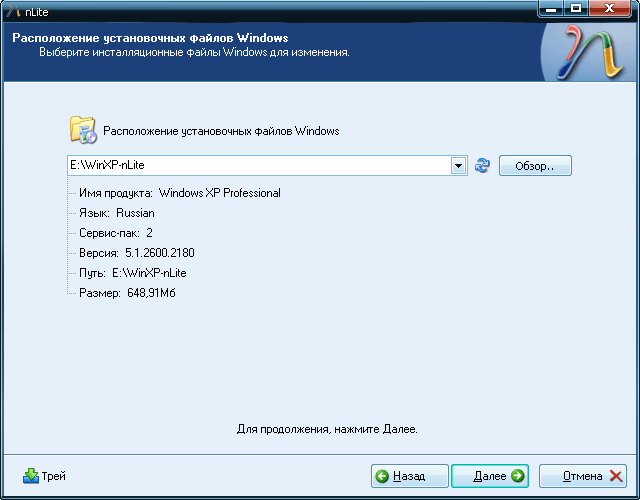
 Рейтинг: 4.7/5.0 (1835 проголосовавших)
Рейтинг: 4.7/5.0 (1835 проголосовавших)Категория: Инструкции
У меня есть одна мания: люблю все обрезать, делать минималистским, простым, быстрым и понятным. С удовольствием убираю визуальные навороты, которые все так стремятся поставить. Бестолковые рюшечки радуют глаз, но пользы не несут, и даже немного вредят - занимают оперативку, замедляют загрузку.
В этой статье я расскажу как собрать дистрибудив Windows XP под себя. Но тема автоустановки приложений будет затронута лишь косвенно.
Начнем. Лучше всего делать свою сборку на дистрибутиве Windows XP VL. Создайте на компьютере папку (лучше английскими буквам, без пробелов и не длиннее 8 символов, ну, на всякий случай). Скопируйте в неё с дистрибутива папку i386 и файлы WIN51, WIN51IP, BOOTFONT.BIN, win51ip.SP3.
0. Правим дистриб ручками (не обязательный, новичкам лучше пропустить).
Первое, что хочу упомянуть: в большинстве случаев Windows XP ставится наново (а не поверх предыдущих систем). Следовательно, папки с файлами для миграции из дистрибутива удаляем. В результате, в I386 должны остаться только: ASMS, DRW и SYSTEM32.
Затем, обращаю внимание на файл OEMBIOS.bin - он размером аж 13 Мб, хорошо бы его удалить. Но без него система не запустится. Хотя есть один секрет, нужно просто пропатчить файл winlogon.exe (лично я брал уже пропатченный из рабочей системы). Надеюсь все догадались, зачем патчат этот файл, и что я имею ввиду под этим ;). Патчить нужно программой "Kill WPA", без труда найдете её в интернете. Но тут есть небольшая заморочка - файл перед внесением в дистибутив нужно запаковать в CAB и поставить расширение ".ex_". Специально для этого я написал небольшой скрипт. Кидаешь файл в папку IN, запускаешь, и на выходе в папке OUT получаешь необходимый архивчик (ссылка на мои файлы внизу). Удалять файл OEMBIOS.bin лучше через "список удаления" в программе nLite.
И еще, для гиков. В дистрибутиве бывают повторки - одинаковые файлы, расположенные в основной папке и в drivers.cab. Искать их нужно исключительно "ручками и глазками" (лучше всего после обрезания, тогда меньше файлов). Можете поэкспериментировать, если есть желание. В целом смысл такой: удалить ненужный файл и стереть все строки где он был упомянут (везде, только не в LAYOUT.INF - он подписан, и при любом изменении контрольная сумма изменится и подпись не подойдет).
1. Интеграция обновлений.
Прежде чем приступить к подгонке дистрибутива под себя, давайте позаботимся о безопасности нашей будущей операционки. Ведь баги во всех версиях Windows обнаруживаются с завидной регулярностью.
Рекомендую ставить заплатки с помощью специального набора с сайта OSZone.net под названием UpdatePack-XPSP3-Rus (последнюю версию ищите тут ).
Кроме того, UpdatePack поддерживает аддоны. Их вы можете найти в той же ветке. Есть много украшательств, которые до неузнаваемости могут изменить вид Windows XP, а также масса плагинов, интегрирующих в дистрибутив всевозможные программы. Кстати, большинство покупных дистрибутивов с автоустановкой и измененными темами оформления создаются с помощью именно этой софтины. Конечно же, я не ставил навороты на систему. Вместо этого написал свой адднон*, которые модернизирует вид некоторых окон в системе, делает их более аскетичными.
Как пользоваться UpdatePack я объяснять не буду, раз вы решили резать виндовс, значит руки у вас растут с правильного места и все должно получиться. На всякий случай "намекаю", что с прогой идет readme.
2. Интеграция драйверов.
Скажу сразу, никогда не было желания впихнуть в дистрибутив Windows здоровенные пакеты драйверов или драйвера от видео карты. Уж слишком они здоровые, чтобы каждый раз ставить с диска. Но маленькие драйверы интегрировать конечно стоит. Например на такое оборудование как SMBus, поддержка HD Audio, CPU и прочую мелочь. Есть очень простой и грамотный способ запихнуть дровишки в дистрибутив. Заключается он с простом копировании папок с распакованными драйверами в папку $OEM$ (может замечали, её в дистрибутив помещает nLite) и прописывания путей к этим папкам в файле WINNT.SIF. Все толково рассказана в этой статье. От себя замечу, что удобнее всего создать эту папку с драйверами и файлик, а в дистрибутив впихнуть перед последним этапом роботы программы nLite (создание ISO образа или записать на диск).
3. Интегрируем настройки.
Наверняка, вы после каждой установки принимаетесь настраивать виндовс под себя. К примеру, я первым делом переношу панель пуск на верхнюю часть экрана, меняю сочетание клавиш смены раскладки на Ctrl + Shift, и много-много чего еще. Вернее, я так делал раньше, покуда не понял что все одинаковые действия нужно автоматизировать. Для этого за годы работы с Windows XP я разжился множеством *.reg файлов, которые полностью перенастраивают операционку под меня. Чтобы запускать все эти рег-файлы я написал небольшой пакетный скрипт (bat-файл). Это все добро вы найдете в прикрепленном архиве в конце статьи. Чтобы снять свои настройки рекомендую пользоваться программой RegShot, которая делает снимки реестра и сравнивает их между собой.
Для интеграции в дистрибутив копируем папку с reg-файлами в $OEM$ и прописываем запуск bat-файла в cmdlines.txt. На последнем этапе установки Windows скрипт запустится и все нам перенастроит. Больше никакой монотонной работы.
Как часто вы используете Movie Marker, WordPad или читаете справку? Лично я - никогда. Так зачем же ставить неиспользуемые компоненты, тратя на это драгоценное время.
Для начала качаем последнюю версию программы nLite 1.4.9.1 и устанавливаем. Ах да, чуть не забыл, для работы программы потребуется установить .NET Framework версии не ниже 2.
Запускаем прогу и указываем её путь до папки i386. Затем нужно выбрать, какие компоненты пойдут под нож. Занятие это крайне трудное, вырезать что-то нужное проще простого. Чтобы не наступать на те грабли, на которые когда-то наступал я, предлагаю воспользоваться моей конфигурацией к nLite. Качаем её*, и распаковываем в папку Presets что в папке nLite. Оговорюсь сразу, мои настройки обрезают винду жестко и беспощадно. Так что пересмотрите список, и если галки стоят на тех компонентах, которые могут вам понадобится, то снимайте их. Все же, как ни крути, в моей конфигурации может обнаружиться несколько багов, но работает она в целом стабильно и полностью пригодна для повседневного использования.
За неоднократную пересборку дистрибутива я выяснил некоторые взаимосвязи, запомните их:
Отмечу, что большинство настроек, которые позволяет вносить nLite (программа позволяет вносить в систему некоторые изменения реестра) оказываются не рабочими, так что не возлагайте на это больших надежд, пользуйтесь методом что я описал в пункте 3.
Все что осталось, это кликнуть пару раз на "Далее", собрать ISO и записать его на RW-шку (все это делаться через nLite). И не забудьте перед созданием ISO закинуть подготовленные файлы драйверов и настроек в дистрибутив. Лично у меня получился размер дистрибутива около 140 Мб, но мне пришлось пошаманить над ним чуть больше, чем я рассказал в статье.
Теперь можно приступить к установке операционной системы. Для теста лучше сперва на виртуальную машину, если не будет ошибок, то можно ставить и на ПиСюху (PC). Виндовс будет очень быстрой, кушать минимум оперативки и летать даже на стареньких ноутах. Кстати, именно для своего старого процессора Duron 1300 мГц я когда-то и начал обрезать windows.
P.S. nLite глючен и не всегда работает так, как хочется. На некоторых конфигурациях не с того не с сего может пропасть калькулятор или возможность форматирования или еще какие-то нужные программы. Эту проблему я решил добавлением "исчезающих" программ в список "на сохранение" в nLite. Есть еще один недостаток - nLite вырезает все комментарии из тех inf-файлов, в которые влезает для правки. Как избавиться от этой медвежьей услуги пока что неизвестно.
Удачных экспериментов над операционкой!
Файлы, упомянутые в статье можно скачать тут
Обновлено 2014.01.17 в 9:45
Процесс установки nLite я описывать не буду - там нет никаких подводных камней. По умолчанию вместе с программой устанавливаются и дополнительные языки интерфейса.
Подготовка дистрибутиваДля начала скопируйте дистрибутив операционной системы на жесткий диск. У меня на скриншотах дистрибутив размещен в E:\XP_Source. Все дальнейшие операции nLite будет производить именно с этими файлами. После того, как дистрибутив скопирован, можно запускать nLite.
Как видите, у программы есть русский интерфейс. Впрочем, адекватность перевода в некоторых местах вызвала у меня полное недоумение - было тяжело понять о чем же все-таки идет речь. Так что я по ходу дела прокомментирую назначение отдельных элементов nLite. Также, в скобках будут указаны названия элементов английского интерфейса.
На первом этапе вам предлагается указать путь к дистрибутиву. Кнопка "Обзор" вам в этом поможет.
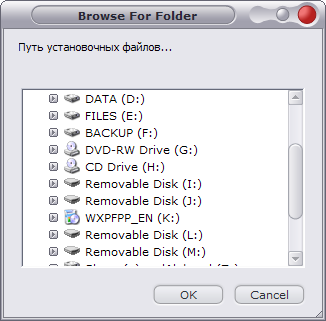
Стандартное диалоговое окно сюрпризов не таит. Выберите папку, в которую вы скопировали инсталляционные файлы.
nLite определит версию и язык операционной системы дистрибутива. В моем распоряжении был дистрибутив с уже интегрированным SP2, что и показал nLite.
Вот тут я, пожалуй, поясню о каких "Представлениях" идет речь. Нет, никто вам спектакль разыгрывать не будет :) Речь идет о предустановках (presets) - настройках nLite, которые можно сохранять в файл. Если вы запускаете nLite впервые, то у вас еще нет предварительных установок.
Вот тут вы уже можете выбрать желаемые манипуляции с дистрибутивом. Мы выберем все и пойдем по порядку - сверху вниз. "Интеграция установочных пакетов" - это интеграция пакетов обновлений (service packs). С нее и начнем.

nLite — бесплатная программа для создания дистрибутивов операционных систем Windows 2000/XP/2003 с заданными пользователем набором компонентов и настроек. Позволяет быстро и легко удалить перед установкой этих ОС ненужные элементы — Internet Explorer, Outlook Express, MSN Explorer, Messenger, Wordpad, Media Player и т. д. Также, с помощью программы nLite пользователь может интегрировать в дистрибутив пакеты обновлений и исправлений системы.
nLite позволяет уменьшить общий объем инсталляционных файлов и сэкономить место на диске после установки системы. Среди дополнительных возможностей программы — инструменты позволяющие заранее сконфигурировать разнообразные настройки при помощи многочисленных твиков, заложенных в программу.
Основные возможности nLite:— Сохранение параметров работы программ, экспорт в файл и загрузка параметров из файла.
— Интеграция пакетов обновлений Windows в основной дистрибутив.
— Интеграция драйверов устройств в дистрибутив Windows.
— Удаление отдельных компонентов Windows из дистрибутива.
— Тонкая настройка системы.
— Настройка служб Windows, удаление ненужных служб.
— Изменение папок, в которые будет устанавливаться система, а также имен учетных записей.
— Патчи драйверов Windows, с помощью которых можно изменить параметры системы, недоступные для настройки стандартными средствами.
— Создание образа загрузочного диска (ISO), который потом легко прожечь на дисках CD/DVD.
— Многоязычный интерфейс.
1. Для работы программы nLite требуется .NET Framework .
2. С осторожностью подходите к удалению компонентов Windows, поскольку во многих случаях удаление некоторых из них может сделать другую программу (или даже всю систему) неработоспособной.
Изменения в последней версии история изменений— Обновлен 7z.exe до версии 9.20.
— Добавлено предупреждение о пропуске создания ISO.
— Добавлено предупреждение о совместимости KB2686509.
— Обновлены переводы.
— Исправлены ошибки.
Наверняка каждый из Вас слышал о том что такие Windows XP и думаю почти каждый видел в интернете различные сборки от всяких "Васей Пупкиных", которые предлагают скачать и заодно расписывают изменения которые они сделали в операционной системе. Ну так вот, хочется сказать что нормальных сборщиков операционок можно по пальцам пересчитать, это такие как Zver и некоторые другие. А что если Вас хочется создать собственную сборку Windows XP и вставить в нее все что Вам нужно. Вот как раз для таких случаев будет написана данная статья, в которой мы расскажем как создать собственный дистрибутив Windows через программу nLite .
Скачиваем nLite с нашего сайта и пробует установить. Если всё прошло гладко и беспроблемно, просто наслаждаемся жизнью. Если инсталлятор начнёт ругаться, значит в вашей системе отсутствует .NET Framework 2.0, необходимый для работы программы, и придётся его доустановить. Эту платформу используют многие приложения, так что может оказаться, что у вас она уже установлена. Кроме того, в Висту она интегрирована по умолчанию и в подавляющее число различных самодельных сборок Win-XP тоже уже встроена. Если же нет, то придётся докачивать - в интернете полно мест, откуда её можно слить. В крайнем случае можно зайти на сайт Майкрософт.
Всё установлено, ярлык к программе на рабочем столе присутствует. Идём в какой нибудь укромный уголок жёсткого диска (только не слишком укромный) и создаём там папочку для рабочих файлов. Как-нибудь обзываем её, чтобы нам было понятно, например, WinXP-nLite.
Забыл сказать, что для работы нам, естественно, потребуется какой-нибудь диск с дистрибутивом Windows XP (собственно то, что мы и будем обрабатывать), желательно, чтобы он был чистый и стандартный, а не какая-либо самосборка.
Заталкиваем диск с XP-шкой в дисковод (или например монтируем скачанный образ через diamond tools ) и запускаем nLite. Появляется окно приветствия, где мы можем выбрать язык общения с программой, например, так:
Надо сказать, что в последних версиях русский перевод уже достаточно приличного качества и вполне пригоден для использования. Если же "великий и могучий" вас по какой-либо причине не устраивает - выбирайте, что вам по душе, благо выбор языков впечатляет. Выбрали, жмём Далее .
В следующем окне нам потребуется указать расположение установочных файлов Windows. Жмём на Обзор и тыкаем nLite носом в диск с дистрибутивом.
Затем показываем программе, куда всё надо складывать (помните, мы создавали папочку WinXP-nLite ?). После чего софтинка начинает работать и копирует с диска все нужные ей файлы в нашу папку. Кстати, скопировать при этом она может не только системные файлы, а вообще всё, что найдёт на диске, который мы ей подсунули - учтите это, заталкивая в привод DVD с какой-нибудь Win-самосборкой. По окончанию копирования перед нами предстаёт примерно такая картина:
Всё, нужные файлы скопированы в рабочую папку. Убираем диск, т.к. он больше не понадобится, жмём Далее. И видим вот такое окошко:
Если вы запускаете nLite в первый раз, то никаких записей в этом окне ещё не будет. Если же вы уже работали с программой, то возможно, у вас имеются какие-либо свои настройки операций, сохранённые в специальный файл, который можно подгрузить. Вообще nLite позволяет прервать процедуру создания дистрибутива практически в любой момент. Следует только сохранить все настройки в файл предустановок. Впоследствии, подгрузив этот файл, вы сможете продолжить работу с того места, где прервались. Кроме того, nLite автоматически сохраняет последнюю рабочую сессию, которую тоже можно загрузить. Жмём Далее и попадаем в окно выбора задач.
Именно в этом окне нам и требуется указать, какие именно насильственные действия мы планируем совершать над многострадальной XP-шкой в попытке создать свой собственный шедевр. Наводим курсор на кнопки, читаем выскакивающие комментарии и думаем, надо ли нам это или нет (На кнопке Автоматизация частенько выскакивает окошко с предупреждением - не обращайте особого внимания). Выбирайте те задачи, которые нужны именно вам, а я отметил их все, чтобы рассмотреть все пункты в этой статье. Интеграция сервис-пака.
Всё просто - имеем, например Windows XP SP2 и хотим встроить в дистрибутив 3-й сервис-пак, чтобы не приходилось его потом каждый раз доустанавливать на проинсталленную систему. Скачиваем нужный сервис-пак с сайта Micro$oft'а, кидаем его в любое место на винчестере и указываем к нему путь с помощью кнопки Выбрать. Далее забота nLite. Умная софтинка сама его выташит и вставит в строящийся дистрибутив так как надо.
Небольшая ремарка для "кул-хацкеров". Если вы собрались интегрировать в XP-ку SP3, учтите, что ваш старый добрый кряк для второго сервис-пака уже не подойдёт, и наилучшим выходом здесь будет купить лиценизию. Понимаю, что слишком дорого, понимаю, что не стоит она того, и что нутро российского человека бунтует только от одной лишь мысли о (даже говорить страшно) ПОКУПКЕ СОФТА .
Исправления и Пакеты обновлений
Если они у нас есть, скачанные у Micro$oft'а или ещё откуда, жмём Добавить и встраиваем. Можно задать расширенные настройки с помощью опции Дополнительно, если есть желание и знания.
А можно обойтись и так.
Встраивание драйверов в дистрибутив
Здесь остановлюсь чуть подробнее. Именно на этом этапе можно пристроить к Windows драйвера SATA для Intel или AMD, которые по умолчанию отсутствуют, из-за чего установка прерывается с сообщением о невозможности найти жёсткий диск или просто вываливается в "синий экран смерти".
Для того, чтобы подсунуть nLite какой-либо драйвер, потребуется указать программе путь до его .inf файла. Если драйвер поставляется в обычном exe-шнике - его требуется предварительно распаковать. Как правило с этим легко справляются архиваторы - WinRAR или 7-zip .
Жмём Добавить ->Папка драйверов и указываем путь. После чего появляется окошко, где nLite показывает всё, что ему удалось найти в указанной папке.
Выбираем, что надо, либо всё и давим на ОК .
В вывалившемся окошке выбираем позицию Драйвер текстого режима и отмечаем в списке всё. Снова ОК .
Наблюдаем список тех драйверов, которые будут встроены в дистрибутив, если надо - добавляем ещё что-нибудь.
Здесь я показал добавление в дистрибутив только SATA-драйверов, а вообще добавить можно почти всё - драйвера на материнку, видеокарту, звук и прочие ВайФаи. Благодаря чему всё ваше железо может встать автоматом вместе с Windows. Правда некоторые "дровишки" добавить таким путём не удастся - например, не рекомендую добавлять таким способом драйвера на принтеры-сканеры. Некоторые аудиокарты тоже требуют особого подхода.
Выбор компонентов для удаления.
Очень ответственный этап. Первым выскакивает вот такое окошко:
Нам стоит как следует подумать, и отметить те задачи, для которых мы собираемся впоследствии применять создаваемый дистрибутив. И тогда в соответствии с нашим выбором все важные компоненты, необходимые для этих целей умная софтинка уберёт на всякий случай с глаз долой, чтобы мы ненароком чего важного не удалили.
Отобрали, ОК. Открывается крайне важное окно:
Именно здесь мы отмечаем те программы и возможности, которые НЕ хотим видеть в новой Windows, и nLite выкинет их из дистрибутива. Наводим мышь на любую строчку и внимательно (повторяю - ВНИМАТЕЛЬНО. ) читаем подсказки, появляющиеся справа. Особо стоит присмотреться к компонентам, помеченным красным цветом - это модули, критичные для какой-либо службы или даже системы в целом. И думаем, думаем.
Ещё одно замечание. Допустим, у вас нет какой-нибудь компьютерной железяки, и вы не собираетесь ею обзаводиться, следовательно, модуль для её поддержки в системе вам не нужен. Но кто гарантирует, что через какое-то время ваш лучший друг не притащит такой девайс, а вы не сможете его подключить. Ведь если какой-либо модуль не требуется сейчас, то не значит, что он не понадобится в будущем, через полгода-год или два. К тому же, вы можете поделиться своим шедевром с друзьями-родственниками, а у них ведь совсем другие конфигурации компьютеров.
В самом низу списка nLite предложит вам удалить лишние папки.
Помните, ещё на самом первом этапе, когда программа копировала файлы, она сгребла с диска всё, что смогла на нём найти. Если что-то вам не нужно, отметьте, и в новом дистрибутиве его не будет.
Самый интересный блок. Просто уйма различных закладок на любой вкус. Правда, воспользоваться всем смогут лишь достаточно опытные и продвинутые товарищи, но и новичкам найдётся, чем развлечься. К тому же, большинство сомнительных пунктов снабжено подсказками - знак вопроса в голубом шарике.
Первой на глаза попадается вкладка Общие .
Здесь можно выбрать режим автоматизации (читаем справку) - т.е. определить, будет ли система что-нибудь у нас спрашивать в процессе установки, или молчком проинсталится до самого конца. Тут же можно ввести ключ продукта, чтобы не пришлось вводить его потом, отключить службу восстановления системы или просто настроить её, и ещё кое-что.
Продвинутые "товарисчи" могут побаловаться вкладкой RunOnce. а мы пойдём дальше, на вкладку Пользователи .
Здесь, если есть желание, можно сразу задать пользователя, под которым мы будем фигурировать в Windows, задать себе права и выбрать пароль. Также можно настроить способ входа в систему.
Пропускаем ещё одну вкладку и открываем Региональные настройки .
Здесь всё очень просто - язык, клавиатура, часовой пояс. Далее опытные пользователи могут поковыряться в Настройках сети. а новичкам лучше протопать дальше, прямиком в Темы рабочего стола .
Именно здесь можно приукрасить нашу будущую систему, добавив в неё новые темы оформления. Если в той операционке, на которой вы работаете с nLite, установлены какие-либо нестандартные темы, нажав кнопку Вставить все локальные. можно импортировать их в новую Windows. Кнопка Добавить позволит нам вставить в дистрибутив файлы тем с жёсткого диска (если, конечно, мы заранее позаботимся о том, чтобы они там были, скачав, например, их из интернета). Тут же можно сразу указать, какое оформление Windows будет использовать по дефолту при первой загрузке.
Снова отступление. Если вы собираетесь устанавливать нестандартные темы, не пропустите на завершающих этапах сборки вкладку Патчи. Поскольку Windows не поддерживает использование неподписанных тем, системные файлы придётся пропатчить, чтобы можно было пристроить своё оформление в систему.
Остальные вкладки окна Автоматизация особой сложности не представляют (как и интереса). Если же что-то всё таки не понятно, оставьте это в покое - Windows потом сама разберётся.
Первая вкладка - Общие .
Выделяем любую строку, внимательно читаем появившиеся внизу подсказки и думаем, стоит ли нам что-либо менять. Если да, то меняем и идём на вкладку Патчи .
Здесь всё подробно подписано. Остаётся лишь заметить, что увеличение числа одновременных соединений пригодно лишь для высокоскоростных подключений, а включение поддержки сторонних тем строго обязательно, если мы хотим использовать своё оформление.
Довольно большой и интересный раздел, содержащий в себе огромное количество самых разных твиков операционной системы.
Всё по-прежнему - наводим мышку, читаем пояснения. Если какой-либо пункт непонятен, оставляем его нетронутым.
Здесь чуть сложнее, т.к. никаких пояснений здесь нет, и делать что-либо тут следует только если полностью уверены в последствиях. Двойной щелчок мышкой по любой строчке меняет значение её переключателя, по кругу.
На этом настройка и подготовка нашего дистрибутива завершёна. Осталось только запустить процесс сборки. Жмём Далее .
И запускаем процесс.
По его завершению (довольно скоро) мы видим примерно такую картину:
Все наши телодвижения, настройки, файлы, интеграции. применены/встроены/интегрированы/настроены. Дистрибутив практически готов, осталось только собрать его в один образ и записать на диск.
Загрузочный образ ISO
Что-либо особенно тут менять нет смысла, следует только выбрать режим - либо сразу записать полученный дистрибутив на загрузочный диск, или вначале создать образ диска, который можно прожечь на болванку потом в любое удобное время, или использовать для тестирования на виртуальной машине в качестве полноценного диска.
Для непосредственной записи сразу на диск выбирайте Direct Burn и нажмите Запись. а я выбрал создание образа. Жму Создать и наблюдаю за процессом:
по окончании которого nLite рапортует о благополучном завершении работы.
Всё! Готово! Имеем на руках готовый образ своего собственного дистрибутива Windows XP, который можно прожечь на диск в любое удобное время, а так же с помощью данного образа можно создать загрузочную флешку Windows собственной сборки.
Похожие новости Комментарии (0)Информация
Посетители, находящиеся в группе Гости. не могут оставлять комментарии к данной публикации.
Нам понадобится чистый дистрибутив ОС Win XP с интегрированным SP3, находим его и кладем в любое удобное место где мы его будем модифицировать.
Скачиваем nLite http://www.nliteos.com/download.html и устанавливаем. Запускаем, пропускаем приветствие нажав «Далее». Выбираем расположение дистрибутива Windows и снова «Далее».

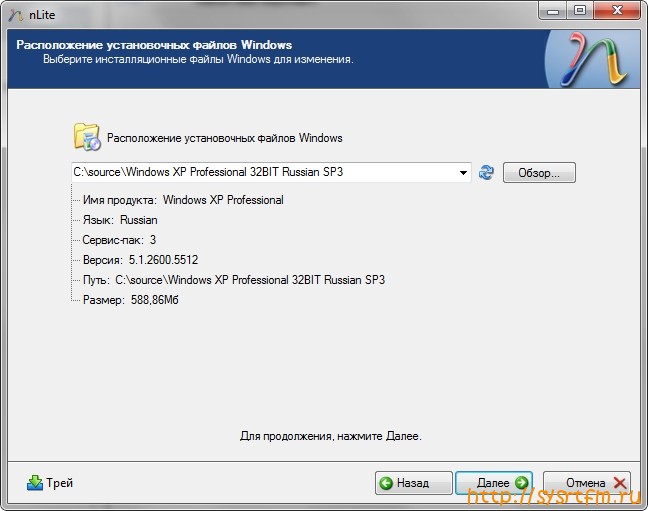
Окно «Предустановки» пропускаем т.к. там ни чего не будет потому что мы только что установили nLite. Далее Выбираем все пункты либо только необходимые (Я выбрал все т.к. в процессе можно пропустить некоторые):


Сервис пак для интеграции нам не нужен т.к. у нас SP3 уже интегрирован, Далее в окне «Исправления и пакеты обновлений» нужно добавить *.exe файлы обновлений после SP3. Так получилось, у меня есть почти все нужные обновления т.к. я их отдельно качал. Вот мой список:
В итоге мы получим *.iso образ урезанной системы. Я этот дистрибутив подсунул в виртуалку и установил для тестов, дистрибутив установился с первого раза:

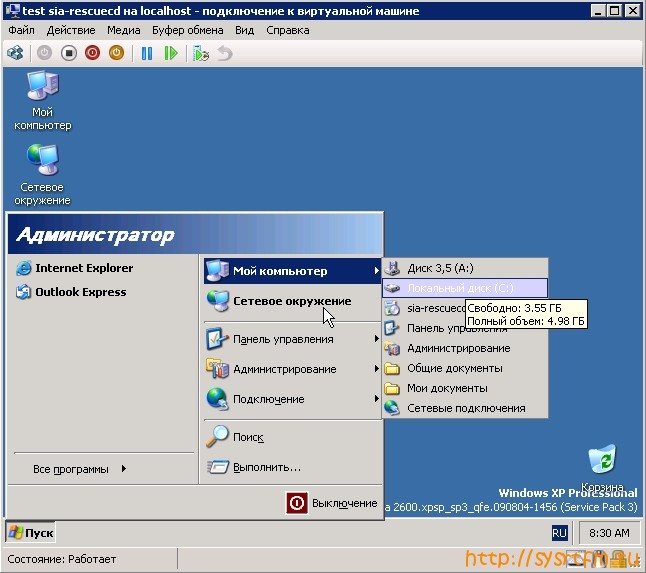
Все хорошо, установка не задала ни одного вопроса, т.е. файл ответов правильный. Не применилось разрешение монитора т.к. nLite настраивает стандартный драйвер Windows, у нас при установке в Hyper-V применился другой драйвер.
В этой статье подробно не расписано много тонкостей, но это уже тема другой статьи, а в следующий раз я опишу как правильно интегрировать драйверы с помощью nLite и как преобразовать дистрибутив Windows XP в загрузочный образ.
Очень поможешь если поделишься с друзьями:)
Да, согласен что нужно искать драйвера, но в моем проекте нужны драйверы только для серверных систем для Raid контроллеров, сетевых плат и FC контроллеров, парк около 200 серверов нужно про инвентаризировать и собрать актуальный набор драйверов для дальнейшего импорта, об этом я напишу в одной из следующих статей так как там много тонкостей…
http://www.itservices.su Александр Крайнев
Ну супер конечно все по делу и правильно.
Хотелось бы увидеть те же шаманства с Windows 7 так как есть желание дополнить статью о SCCM развертыванием ОС в большой инфраструктуре. Сможем сделать и поделится с коллегами?
автор: needman | 5-12-2014, 15:22 | Просмотров: 7639

nLite — бесплатная программа, с помощью которой вы сможете создавать дистрибутивы ОС Windows, при этом пользователь сам задает набор компонентов и настройки. Данная утилита имеет возможность удалять ненужные компоненты, такие как: Media Player/Outlook Express/Wordpad/Internet Explorer/Messenger и др. перед установкой операционной системы. Предлагаем nLite для Windows 7 скачать бесплатно с нашего сайта без проблем.
nLite Rus позволяет интегрировать пакеты исправлений/обновлений системы, драйверов устройств в дистрибутив, уменьшать объем установочных файлов, сэкономив место на диске после установки системы, помимо этого, программа содержит инструменты, которые, используя многочисленные твитки, способны заранее установить настройки, заложенные в программу.
С данной страницы сайта вы всегда можете nLite скачать бесплатно, который может создавать образы загрузочных дисков, изменять папки и имена учетных записей, сохранять параметры работы программ и многое другое.
Следует обратить внимание. что для работы программы nLite, необходимо наличие бесплатной библиотеки плагинов и компонентов - .NET Framework. А также, будьте осторожны при удалении компонентов Windows.
Для форматирования/создания загрузочных USB, рекомендуем программу HP USB Disk Storage Format Tool. на русском языке.
nLite для Windows 7 скачать бесплатно
Другие новости по теме:
С выпуском новой операционной системы Windows Vista, компания Microsoft принимает все более изощренные и агрессивные методы пиар-компаний и продвижения своего продукта на мировой рынок. В связи с эти, была предпринята очень жесткая компания по внедрению лизензионного продукта ОС Windows Vista на рынок портативных ПК. Теперь новейшие ноутбуки ведущих фирм производитлей поставляют свои изделия даже без наличия драйверов для старой версии операционной системы Windows XP. Такие жесткие меры продвижения приходятся не подуше многим пользователям ПК и разработчикам, однако против огромной монополистской машины не попрешь, поэтому приходится искать методы установки Windows XP на ноутбуки самостоятельно.
Итак, в данной статье Азбука ПК расскажет вам как установить Windows XP на современные ноутбуки, поставляемые в комплекте исключительно с Windows Vista. При попытке установки XP на такие модели, возникает ошибка - установщик Windows XP не обнаружила установленных жестких дисков. Как решить эту проблему и установить Windows XP на ваш ноутбук мы и расскажем.
Зачем нужен драйвер SATA-контроллера для установки Windows XP на ноутбукИтак, вы приобрели новый ноутбук, который, к сожалению, не поддерживает операционную систему Windows XP и при попытке установке грозно пишет об ошибке: Программа установки не обнаружила на ПК установленных жестких дисков. Однако винчестер работает исправно и определяется в БИОС. В чем же кроется проблема?
Дело в том, что для установки Windows XP на ноутбук, установщик должен распознать SATA-контроллер материнской платы и установить его драйвера. Этот процесс происходил автоматически, до тех пор пока база драйверов установочного дистрибутива Windows XP не устарела. Поэтому для установки Windows XP на большинство современных ноутбуков необходимо добавить этот драйвер к установщику.
Как добавить (вшить) SATA-драйвер в установочный дистрибутив Windows XPДобавить необходимый SATA-драйвер для установки Windows XP можно двумя способами: копированием драйвера на дискету, добавлением драйвера в установочный дистрибутив Windows XP. С первым вариантом все довольно просто: находите необходимые драйвера и копируете их на дискету, после чего, в начале установки Windows XP нажимаете клавишу F6 и выбираете нужный драйвер. Это приведет к принудительному добавлению SATA-драйвера в мастер установки Windows XP и последующему обнаружению жестких дисков. Проблема состоит в том, что ноутбуки уже довольно давно перестали укомплектовываться флоппи-дисководами, а тратить лишние деньги на USB-дисковод довольно глупо и неэкономно. поэтому, перейдем ко второму способу.
Для того, чтобы жесткий диск ноутбука обнаружился при установке Windows XP, нам необходимо добавить SATA-драйвер в дистрибутив (установщик) операционной системы. Для этого, мы будем использовать наиболее простую и понятную утилиту для автоматизации и настройке дистрибутивов Windpows XP - nLite. Программа nLite позволит добавить в сборку дистрибутива Windows XP необходимый пакет драйверов, после чего проблема будет устранена. Итак, начнем.
Создание дистрибутива Windows XP и добавление драйверов в дистрибутив Windows XPДля начала, нам необходимо скопировать содержимое установочного диска Windows XP на жесткий диск другого ПК. К примеру, скопируем все его файлы и папки в директорию D:/Windows_SATA .
После того, как это действие выполнено, установим программу nLite. Выбираем язык установки, принимаем условия лицензионного соглашения и выбираем путь установки. Для нормальной работы утилита nLite требует наличия установленной на вашем ПК утилиты .NET Framework (она обычно поставляется с драйверами на видеокарту). Без нее, nLite просто не запуститься, поэтому качаем утилиту и устанавливаем ее. Если при запуске программа выдаст ошибку с тектом: «Ошибка при инициализации приложения (0xc0000135) » - это означает, что .NET Framework не установлен или установлен некорректно.
Теперь запускаем nLite, выбираем язык и указываем путь к скопированной папке с файлами дистрибутива Windows XP - в нашем случае, эта папка D:/Windows_SATA.
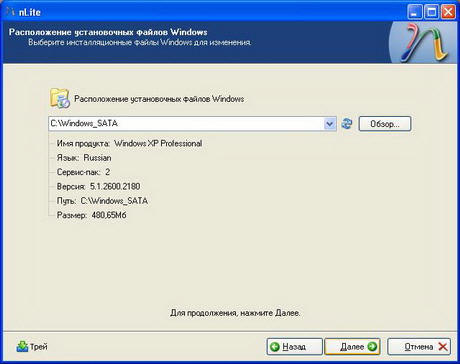
Немного подождите, пока программа nLite определит тип операционной системы, наличие языковых модулей и сервис-паков. Жмите Далее. Следующий экран позволяет выбрать доступные опции, которые программа выполнит над дистрибутивом Windows XP перед его записью на компакт-диск. Вы сможете автоматизировать процесс установки Windows XP, позволяя установщику автоматически заполнять такие поля как Имя пользователя, лицензионный ключ и часовой пояс.
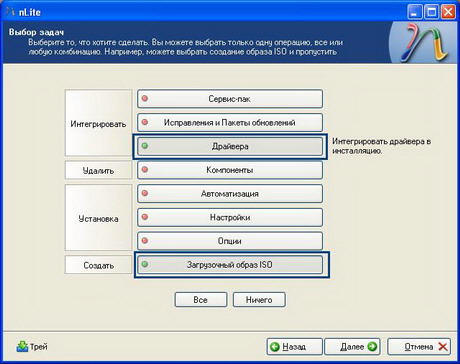
В нашем случе, нас интересует пункт Драйвера. поэтому нажимаем на соответствующую кнопку. Также мы собираемся после добавления драйвера в дистрибутив Windows XP записать его на компакт-диск, поэтому выбираем пункт Загрузочный образ ISO и жмем Далее
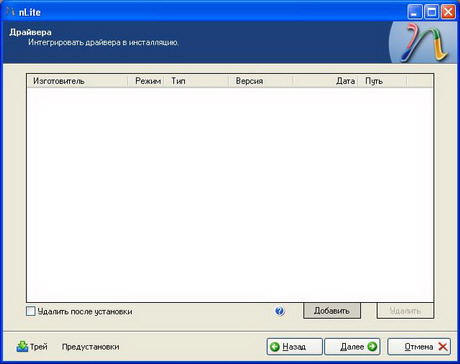
Программа nLite предложит нам выбрать папку с драйверами, которые мы будем добавлять в дистрибутив Windows XP. Указываем ранее скачанную на жесткий диск папку для SATA-контроллера нашего ноутбука и выбираем все драйвера из предложенного списка.
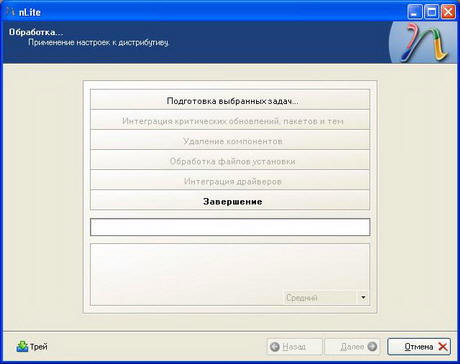
Нажимаем Далее и ожидаем монтирования образа, который после этого можно будет сохранить на жестком диске или записать на компакт-диск
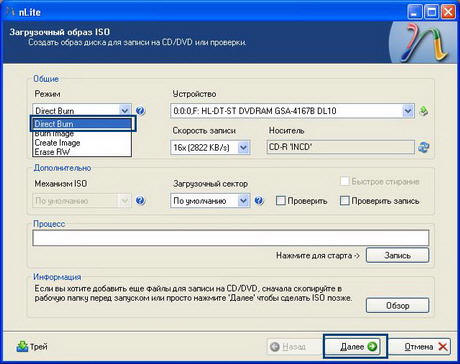
Нажимаем Запись и ждем завершения прожига. Все, наш дистрибутив Windows XP с поддержкой необходимых SATA-драйверов для нашего ноутбука готов, приступайте к установке Windows XP. Давайте снова повторим пункты создания установочного диска Windows XP и добавления к нему SATA-драйверов ноутбука:
Большинство производителей современных ноутбуков не размещают необходимые SATA-драйверы на диске, идущем в комплекте, поэтому нам необходимо обращаться за помощью в Интернет.
Зайдите на сайт производителя ноутбука, выберите раздел Support или Download и, пользуясь мастером поддержки, скачайте необходимые именно для вашей модели ноутбука SATA-драйвера .
На этом же сайте вы сможете скачать все драйвера для устрйств вашей модели ноутбука для операционной системы Windows XP. Они вам понадобятся после установки Windows с созданного ранее диска.
Если вы все сделали правильно, установщик Windows XP найдет жесткие диски ноутбука и позволит без проблем установить Windows XP.
Дополнительная информацияСтандартная ОС Windows поставляется с различными программами, которыми вы никогда не пользуетесь, просто потому, что они не являются достаточно эффективными, или потому, что они не представляют для вас интереса. Эти приложения занимают место на вашем жестком диске, а также нагружают системные ресурсы. Кроме того вы не сможете их удалить при помощи панели управления или специальной программы для удаления.
nLite. это как раз тот инструмент, который поможет вам, избавится от ненужных компонентов Windows навсегда. Все что вам для этого понадобится это иметь под рукой установочный компакт диск Windows.
Ключевые особенности NLite 1.4.9.3:Для полного комплекта мы рекомендуем вам также скачать Core Temp (программа которую можно использовать для мониторинга процессора в вашем компьютере).